JPGを変換する方法をマスターする: ツール、テクニック、およびヒント
JPGをSVGに変換する画像フォーマットは、グラフィックデザインの世界で画期的な役割を果たしています。ロゴ、イラスト、その他のスケーラブルなグラフィックをデザインする際に、JPGをSVGに変換する方法を知っておくことで、柔軟性、精度、そしてプラットフォーム間でのパフォーマンス向上を実現できます。JPGとは異なり、SVGファイルはウェブや印刷メディアで拡大しても品質が損なわれません。本記事では、JPGをSVGに変換する最適な方法について解説します。
パート1:なぜJPGをSVGに変換するのかどうか
JPGをSVGに変換する重要性を理解することで、デザイン作業における可能性を最大限に引き出すことができます。JPGは写真や詳細な画像に広く使用されていますが、ラスター形式でありピクセルで構成されています。そのため、JPGを拡大すると品質が劣化し、ピクセル化が発生します。一方で、SVGファイルはベクター形式で、数学的な方程式を用いて画像を記述します。この特性により、詳細や鮮明さを失うことなく無限に拡大することが可能です。JPGをSVGに変換する能力により、デザイナーはクリーンでスケーラブルなグラフィックを簡単に編集およびカスタマイズできるようになります。
パート2:JPGをSVGに変換するためのファイル準備のポイント
JPGをSVGに変換する前に、ファイルを最適な状態に整える必要があります。以下は、変換を成功させるためのJPG準備のヒントです。
画像の品質が重要:
変換元のJPGの品質は、最終的なSVG出力に大きな影響を与えます。JPGをSVGに変換する際に最良の結果を得るには、高解像度の画像を使用してください。低解像度の画像はうまく変換されず、ベクターグラフィックの品質が低下する可能性があります。高品質な画像を使用することで、よりクリーンで鮮明なSVGが生成され、品質を損なうことなく拡大可能なファイルが作成されます。
不要な背景を取り除く:
JPGをSVGに変換するもう一つのポイントは、画像をクリーンに保つことです。不要な背景や不要な要素を取り除き、変換をスムーズに進めましょう。画像がシンプルであるほど、最終的に得られるSVGもシンプルになります。背景が複雑すぎる場合は、詳細を減らすか簡略化することで、変換の精度を向上させることができます。
デザインを簡略化:
詳細が多すぎる複雑な画像は、編集や管理が難しい複雑なSVGファイルを生み出す可能性があります。変換結果を改善するためには、色数、詳細、または形状を減らすことでデザインを簡略化することを検討してください。このステップにより、変換が効率化されるだけでなく、最終的なSVGのファイルサイズを縮小し、ウェブでの使用に適した形式にすることができます。
パート3:JPGをSVGに変換する方法 - ステップバイステップガイド
JPG画像の準備が整ったら、次はJPGをSVGに変換する方法を見ていきましょう。このセクションでは、デスクトップソフトウェアとオンラインツールの2つの異なるツールを紹介し、それぞれの利点について説明します。
1. Inkscapeを使用する方法(デスクトップソフトウェア)
Inkscapeは、オープンソースのベクターグラフィックエディターであり、JPGをSVGに簡単に変換できます。プロフェッショナルから初心者まで幅広い用途で使用され、ベクター形式の画像作成や編集が可能です。変換プロセスを完全に制御でき、最終的なSVGの編集も簡単です。
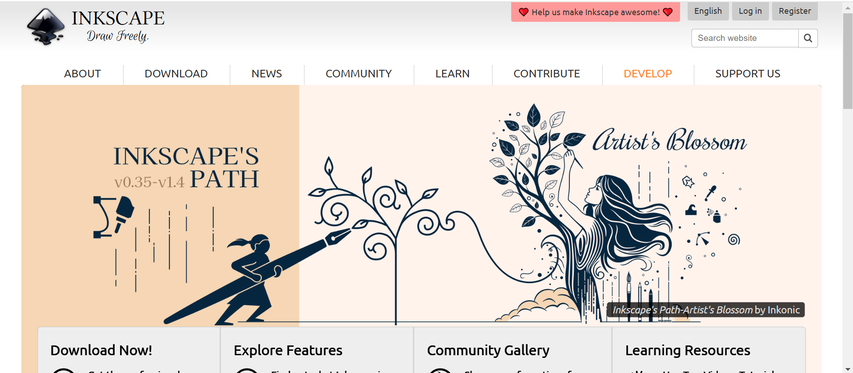
長所
- 完全に無料でオープンソース。
- 細かい調整機能が充実。
- 変換後のベクターパスを手動で調整可能。
短所
- 複雑なインターフェースに初心者は圧倒される可能性あり。
- インストールと学習に時間がかかることもある。
ステップ:
ステップ1:公式ウェブサイトからInkscapeをダウンロードしてインストールします。

ステップ2:Inkscapeを開き、JPGファイルをインポートします。

ステップ3:画像を選択し、「パス」メニューから「ビットマップをトレース」を選択します。

ステップ4:トレースメニューで設定を調整し、色数やしきい値を変更して結果を最適化します。
ステップ5:完了したら、「OK」をクリックしてJPGをSVGに変換します。
ステップ6:プロジェクト用にSVGファイルを保存します。

これらの手順を実行すれば、JPGをSVGに高精度で変換でき、さまざまなデザイン用途に適した結果が得られます。
2. Online Convertを使用する方法(オンラインツール)
より迅速でウェブベースのソリューションを好む場合、Online Convertは、ソフトウェアをダウンロードまたはインストールせずにJPGをSVGに変換するのに最適なツールです。操作が簡単で、画像を素早くSVGに変換できます。
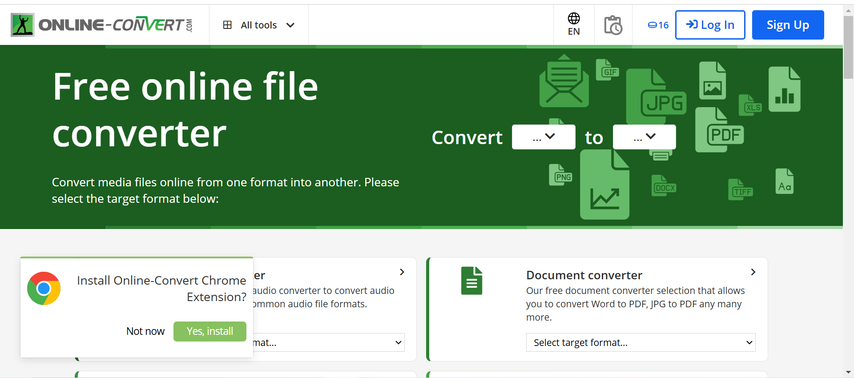
長所
- インストール不要、ブラウザから動作。
- 無料で利用可能、わかりやすい指示付き。
- JPGやSVG以外の多くの形式にも対応。
短所
- デスクトップツールに比べカスタマイズオプションが限定的。
- インターネット接続が必要。
ステップ:
ステップ1:Online Convertのウェブサイトにアクセスします。
ステップ2:「ファイルを選択」をクリックしてJPGファイルをアップロードします。

ステップ3:出力形式として「SVG」を選択します。

ステップ4:「スタート」ボタンをクリックします。

ステップ5:変換が完了したら、SVGファイルをダウンロードします。
Online Convertを使用すれば、ファイルをアップロードしてボタンをクリックするだけで簡単にJPGをSVGに変換できます。手軽さを重視する方に最適です。
パート4:ボーナスヒント - 画質を損なわない最高の画像コンバーター - HitPaw
画質を一切損なわずに変換可能な強力なオールインワン画像コンバーターを探しているなら、HitPaw Univd (HitPaw Video Converter)が最適な選択肢です。この多用途ツールは動画変換だけでなく、画像形式の変換にも対応しています。簡単に言えば、HitPawはすべての画像をシームレスに変換するための最適なツールです。HitPawは直接的にCDRをSVGに変換する機能を持ちませんが、変換後の画像を編集して、鮮明さやディテールを保つことが可能です。
主な特徴:
HitPaw Univdを使った画像変換方法
ステップ1:HitPaw Univdを開き、「ツールボックス」タブに移動し、画像コンバーター機能を選択します。その後、変換したい画像をインポートします。

ステップ2:各画像をクリックしてプレビューします。必要に応じて追加の画像を追加したり、不要なファイルを個別または一括で削除できます。

ステップ3:すべての画像の出力形式(JPG、PNG、WEBP、BMP、TIFF、JPEGなど)を選択し、変換後のファイルを保存するフォルダを指定します。

ステップ4:「すべて変換」ボタンをクリックして、選択した形式(例: JPGやPNG)に一括変換します。

パート5:JPGからSVGへの変換に関するよくある質問
Q1. JPGからSVGに変換するための最適な無料ツールは何ですか?
A1. Inkscapeは、JPGをSVG形式に変換するための最適な無料ツールの1つであり、プロ仕様の機能を備えています。
Q2. SVG形式で正確なトレースを確保するにはどうすればよいですか?
A2. トレースには高解像度の画像を使用し、変換前にカラーやしきい値などの設定を調整してください。
Q3. HitPaw Univdは動画と画像の両方を変換できますか?
A3. はい、HitPaw Univdは動画と画像の両方を変換でき、マルチメディアの変換作業において多用途に活用できます。
結論
JPGをSVGに変換することは、グラフィックデザインにおいて重要なスキルであり、スケーラビリティや柔軟性、さまざまなプラットフォームでの高いパフォーマンスを実現します。初心者からプロフェッショナルまで、上記で説明したツールやテクニックを使えば、JPGからSVGへの最適な変換方法をすぐに実践できます。特に高品質を維持したままSVGやJPGを変換する場合は、HitPaw Univdを強くお勧めします。このツールは簡単で高速、かつデザインを常に鮮明でスケーラブルに保つことを保証します。

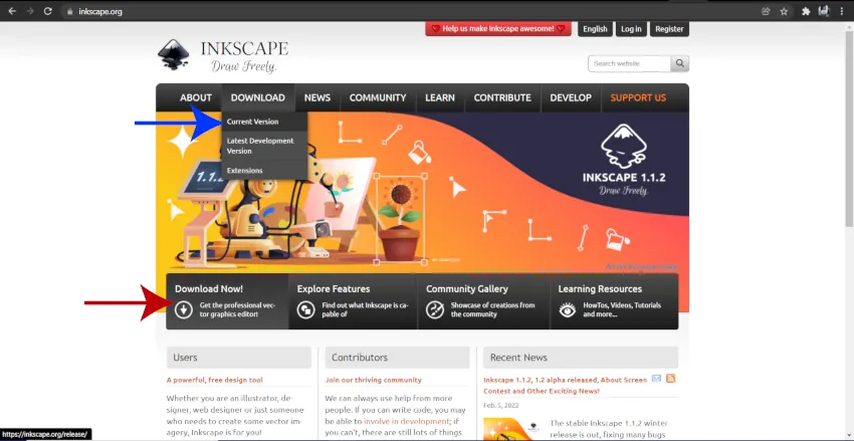
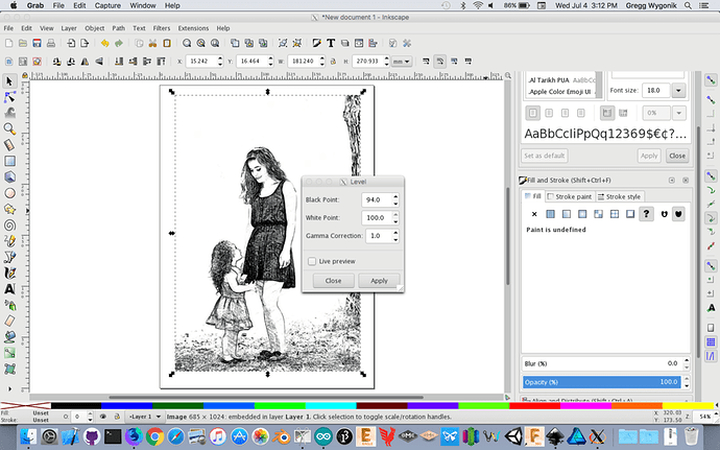
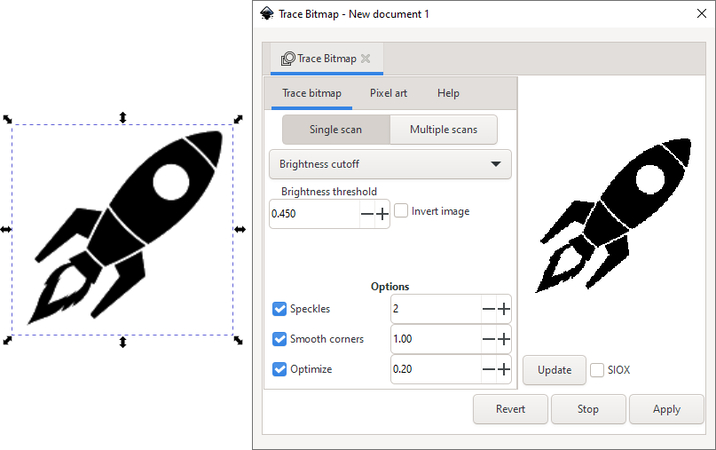
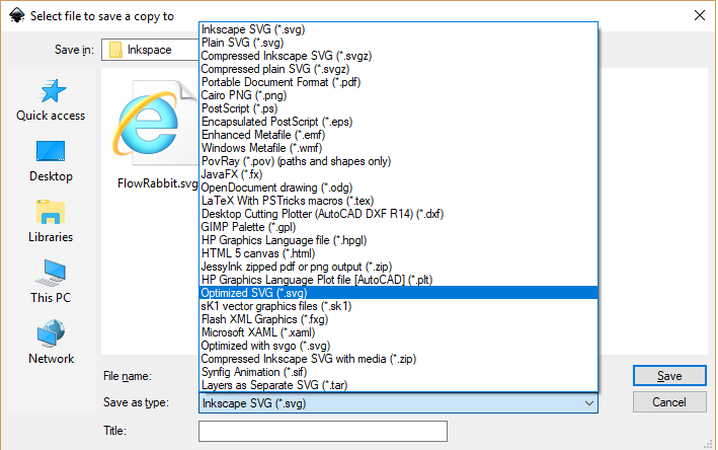
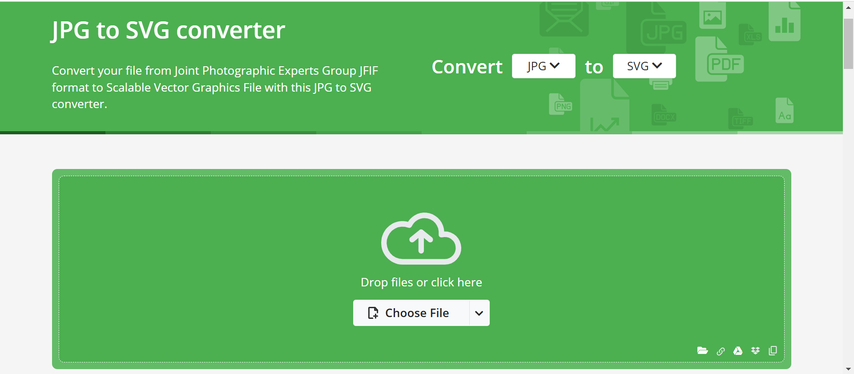
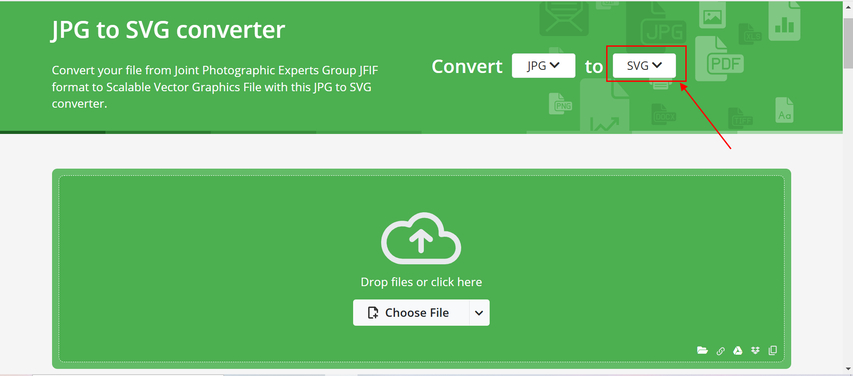
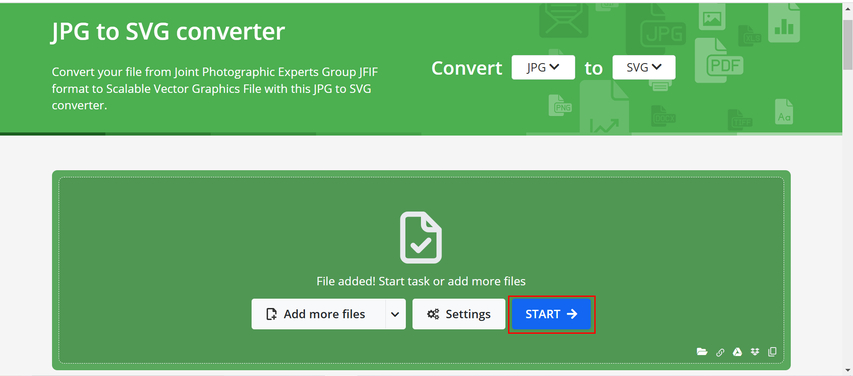










 HitPaw Edimakor
HitPaw Edimakor HitPaw Video Enhancer
HitPaw Video Enhancer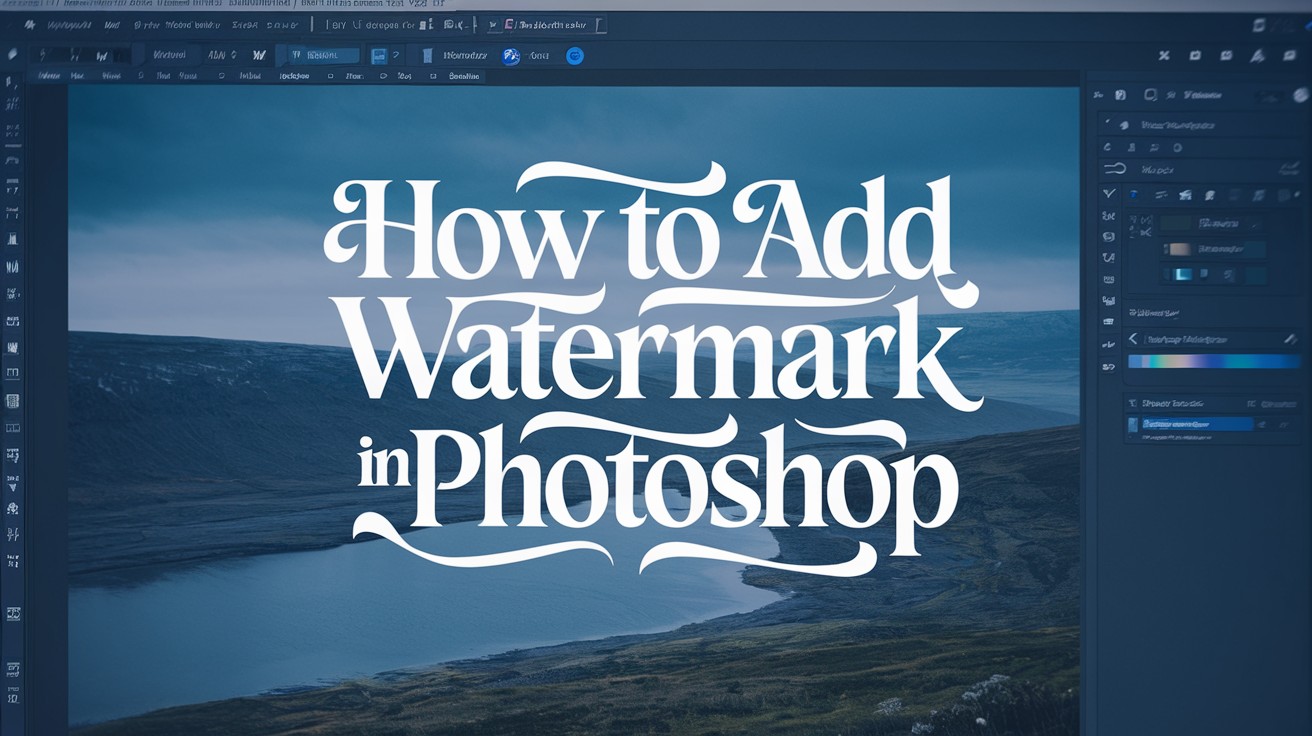
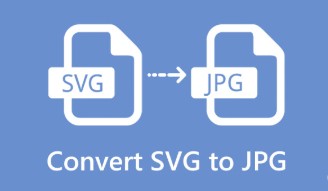

この記事をシェアする:
「評価」をお選びください:
松井祐介
編集長
フリーランスとして5年以上働いています。新しいことや最新の知識を見つけたときは、いつも感動します。人生は無限だと思いますが、私はその無限を知りません。
すべての記事を表示コメントを書く
製品また記事に関するコメントを書きましょう。